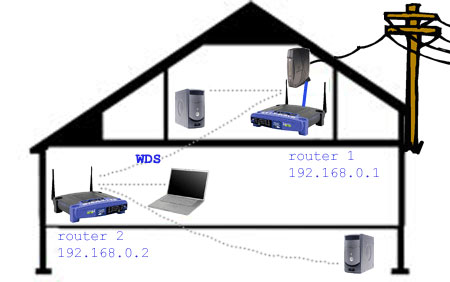Có một câu khẩu hiệu cho Vista nói rằng họ sẽ ở "bất cứ đâu bạn muốn". Tuy nhiên trải nghiệm trong thế giới thực lại không phải như vậy.
Trong thế giới thực, sự truyền lan tín hiệu có thể khác nhau, và thông thường trong một căn nhà nhiều phòng hoặc một văn phòng công ty có nhiều phòng nhỏ có thể xuất hiện các điểm tín hiệu yếu, hoặc các điểm chết trong truy cập không dây.
Một hệ thống phân phối không dây (Wireless Distribution System, hay được viết tắt là WDS), là một giải pháp tiết kiệm và dễ dàng có thể mở rộng phạm vi bao phủ mạng không dây của bạn. Tiết kiệm, vì bạn có thể thiết lập một cặp hai router rẻ tiền với phần mềm mã nguồn mở DD-WRT, gồm có Linksys WRT54GL được trang bị cho Linux và các router có khả năng tương thích khác. Dễ dàng, vì bạn chỉ cần áp dụng một vài thiết lập cấu hình cho các router của mình, tạo một bộ lặp để mở rộng mạng không dây.

Trong một ngôi nhà hư cấu ở trên, “router 1” được kết nối với dịch vụ băng thông rộng. Nó phân phối tín hiệu không dây mạnh đến một máy tính cùng tầng. Tuy nhiên do cấu trúc xây dựng và kích thước của ngôi nhà, tín hiệu của nó bị suy hao một cách nhanh chóng ở tầng bên dưới. Vì vậy chúng ta phải thiết kế một router WDS ở tầng bên dưới nhằm nâng mức tín hiệu cho những người ở tầng thấp hơn.
Trong tầng thứ hai, “router 2” làm việc với tư cách một máy khách không dây và điểm truy cập để nhận và phát lại tín hiệu từ router 1. Có sự trả giá cho WDS – các máy khách có liên quan với router 2 sẽ chỉ nhận một nửa băng thông như những máy khách liên quan tới router 1.
Bạn có thể bổ sung thêm router thứ ba hoặc thứ tư để mở rộng WDS hơn nữa – tuy nhiên càng nhiều router thì băng thông cho các máy khách càng bị chia nhỏ.
Các nguyên tắc và sự điều chỉnh WDS
Có một vài nguyên tắc thực thi một mạng WDS. Với khả năng tương thích tối ưu, bạn cần sử dụng cùng một loại router – hoặc, trong trường hợp này, cùng phần mềm, chạy DD-WRT v23 trên cả hai router.
Cả hai router phải truyền thông trên cùng kênh không dây. Cả hai đều phải được cấu hình để có cùng kiểu mạng 802.11, B, B/G, hoặc G. Một mạng G độc nhất phải sử dụng kênh 1, 6, hoặc 11.
Nếu sử dụng bảo mật WPA, bạn phải thiết lập cả hai router là mạng G độc nhất. DD-WRT không hỗ trợ WPA2 trong WDS. Bảo mật WEP có thể được sử dụng trong một mạng 802.11 B.
Bảo mật WPA cũng yêu cầu các tiêu chuẩn nhận dạng SSID cho cả hai router. Nếu sử dụng WEP hoặc không bảo mật, bạn có thể gán các SSID khác nhau cho mỗi router. Có thể điều khiển nhiều AP nào các máy khách của bạn kết nối đến nếu nó có một SSID khác nhau – một số bộ quản lý máy khách, chẳng hạn như Wireless Zero Configuration của Windows XP, không hợp nhất các AP chia sẻ cùng SSID và không roamming tín hiệu mạnh nhất.
Bạn cần biết...
Trước khi đi sâu vào và thay đổi các thiết lập phần mềm của router, bạn cần biết một số thông tin có ích trong sử dụng sau này. Đầu tiên, đăng nhập vào giao diện quản trị DD-WRT trên router 1, router được kết nối với dịch vụ băng thông rộng.
-
Địa chỉ DNS: Kích vào menu Status/Router và kéo xuống phía dưới, tìm đến phần Internet. Ở đây bạn sẽ thấy DNS 1, 2, và 3 được cấp bởi ISP. Lưu ý các địa chỉ khác xuất hiện ở đây.
-
LAN IP cho router đã kết nối Internet của bạn: kích Status/LAN và lưu ý IP Address được liệt bên dướiLocal Network.
-
MAC ID không dây cho mỗi router: kích Status/Wireless và lưu ý địa chỉ MAC ở phía trên của trang. Địa chỉ duy nhất này sẽ phân biệt cho router. Lưu ý địa chỉ này cho mỗi router trong WDS của bạn.

Backup các thiết lập
Trước khi thực hiện các bước thiết lập phức tạp trên router đã kết nối với Internet, chúng ta cần backup các thiết lập hiện hành của nó – thiết lập hiện đang làm việc đúng cách để đề phòng trong trường hợp cấu hình mới gặp trục trặc, khi đó bạn hoàn toàn có thể khôi phục lại các thiết lập đã được lưu và truy cập lại web để nghiên cứu vấn đề của mình.

Kích Administration/Backup, sau đó kích nút Backup ở phía cuối trang. Trình duyệt của bạn sẽ lưu một file. Khi xảy ra sự cố, bạn có thể khôi phục các thiết lập, truy cập lại trang này và cung cấp file backup cho hộp thoại Restore Settings.
Mẹo với các router
Cách đơn giản nhất để làm theo hướng dẫn này là cấu hình cả hai router tại cùng một thời điểm. Lý tưởng, kết nối một máy tính xác tay hoặc một máy tính thứ cấp với giao diện quản trị của router thứ hai trong khi đang truy cập vào router chính của bạn từ máy tính LAN.
Lý tưởng, bạn nên thiết lập lại cả hai router trở về trạng thái ban đầu – để đề phòng một thiết lập ở đâu đó có thể xuyên nhiễu với WDS. Bạn có thể khôi phục các router của mình về giá trị mặc định của nhà máy bằng cách kích Administration/Factory Defaults, sau đó kích Save Settings.

Văn Linh (Theo Wi-fiplanet)